Zelfstudie 3: Kredietrisicomodel implementeren - Machine Learning Studio (klassiek)
VAN TOEPASSING OP: Machine Learning Studio (klassiek)
Machine Learning Studio (klassiek)  Azure Machine Learning
Azure Machine Learning
Belangrijk
De ondersteuning voor Azure Machine Learning-studio (klassiek) eindigt op 31 augustus 2024. U wordt aangeraden om vóór die datum over te stappen naar Azure Machine Learning.
Vanaf 1 december 2021 kunt u geen nieuwe resources voor Azure Machine Learning-studio (klassiek) meer maken. Tot en met 31 augustus 2024 kunt u de bestaande resources van Azure Machine Learning-studio (klassiek) blijven gebruiken.
- Zie informatie over het verplaatsen van machine learning-projecten van ML Studio (klassiek) naar Azure Machine Learning.
- Meer informatie over Azure Machine Learning
De documentatie van ML-studio (klassiek) wordt buiten gebruik gesteld en wordt in de toekomst mogelijk niet meer bijgewerkt.
In deze zelfstudie wordt uitgebreid ingegaan op het ontwikkelingsproces van een predictive analytics-oplossing. U ontwikkelt een eenvoudig model in Machine Learning Studio (klassiek). Vervolgens implementeert u het model als een Machine Learning-webservice. Dit geïmplementeerde model kan voorspellingen doen op basis van nieuwe gegevens. Deze zelfstudie is deel drie van een driedelige serie.
Stel dat u iemands kredietrisico moet voorspellen op basis van de gegevens die deze persoon in een kredietaanvraag heeft ingevuld.
Kredietrisicobeoordeling is een complex probleem, maar in deze zelfstudie wordt het enigszins vereenvoudigd. U gebruikt deze oplossing als voorbeeld van hoe u een predictive analytics-oplossing kunt maken met Behulp van Machine Learning Studio (klassiek). U gebruikt Machine Learning Studio (klassiek) en een Machine Learning-webservice voor deze oplossing.
In deze driedelige zelfstudie begint u met openbaar beschikbare kredietrisicogegevens. Vervolgens ontwikkelt en traint u een voorspellend model. En ten slotte implementeert u het model als een webservice.
In deel één van de zelfstudie hebt u een Machine Learning Studio (klassiek)-werkruimte gemaakt, gegevens geüpload en een experiment gemaakt.
In deel twee van de zelfstudie hebt u modellen getraind en geëvalueerd.
In dit deel van de zelfstudie gaat u het volgende doen:
- Implementatie voorbereiden
- De webservice implementeren
- De webservice testen
- De webservice beheren
- De webservice openen
Vereisten
Voltooi deel twee van de zelfstudie.
Implementatie voorbereiden
Als u anderen de mogelijkheid wilt bieden om het voorspellende model te gebruiken dat u in deze zelfstudie hebt ontwikkeld, kunt u het als webservice implementeren in Azure.
Tot nu hebt u geëxperimenteerd met het trainen van het model. Met de geïmplementeerde service wordt echter niet meer getraind - hij wordt gebruikt om nieuwe voorspellingen te genereren door de invoer van de gebruiker te beoordelen op basis van het model. We gaan dus wat voorbereiding uitvoeren om dit experiment te converteren van een trainingsexperiment naar een voorspellend experiment.
Het voorbereiden op de implementatie bestaat uit drie stappen:
- Een van de modellen verwijderen
- Het trainingsexperiment dat u hebt gemaakt, converteren naar een voorspellend experiment
- Het voorspellende experiment implementeren als webservice
Een van de modellen verwijderen
Om te beginnen met u dit experiment beperken. Momenteel bestaat het experiment over twee verschillende modellen, maar u moet slechts één model gebruiken wanneer u het experiment implementeert als webservice.
Stel dat u hebt besloten dat het Boosted Tree-model beter presteerde dan het dan de SVM-model. Als eerste verwijdert u dan de module Ondersteuningsvectormachine met twee klassen en de modules die zijn gebruikt voor het trainen van deze module. Het is een goed idee om eerst een kopie van het experiment te maken door op Opslaan als te klikken aan de onderzijde van het experimentcanvas.
U moet de volgende modules verwijderen:
- Ondersteuningsvectormachine met twee klassen
- De modules Trainingsmodel en Beoordelingsmodel die eraan waren gekoppeld
- Gegevens normaliseren (van beide)
- Model evalueren (omdat u klaar bent met het evalueren van de modellen)
Selecteer de modules en druk op Delete, of klik met de rechtermuisknop op de modules en selecteer Verwijderen.
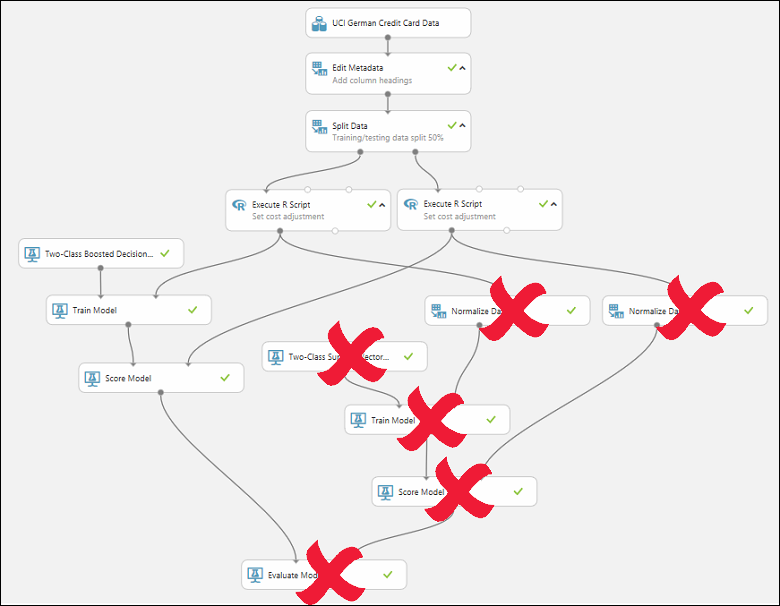
Het model zou er nu ongeveer zo uit moeten zien:
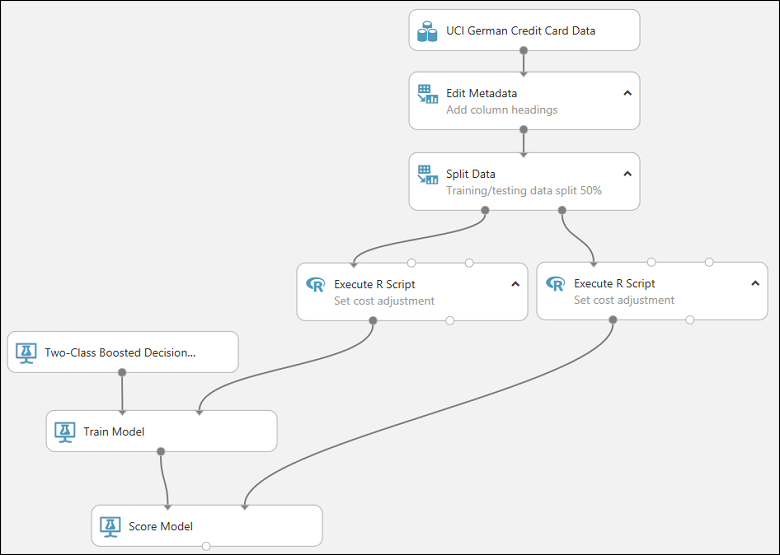
U bent er nu klaar voor om het model te implementeren met de Versterkte beslissingsstructuur met twee klassen.
Het trainingsexperiment converteren naar een voorspellend experiment
Om het model voor te bereiden voor implementatie moet u het trainingsexperiment omzetten in een voorspellend experiment. Dit omvat drie stappen:
- Sla het model dat u hebt getraind op en vervang de trainingsmodules
- Werk het experiment bij door modules te verwijderen die alleen voor de training nodig waren
- Bepaal waar de webservice invoer accepteert en waar de uitvoer wordt gegenereerd
U kunt dit handmatig doen, maar gelukkig kunnen alle drie de stappen worden uitgevoerd door onder in het experimentcanvas te klikken op Set Up Web Service (Webservice configureren). Selecteer dan de optie Predictive Web Service (Voorspellende webservice).
Tip
Als u meer informatie wilt over wat er gebeurt wanneer u een trainingsexperiment converteert naar een voorspellend experiment, raadpleegt u Hoe u uw model voorbereidt op implementatie in Machine Learning Studio (klassiek).
Wanneer u op Set Up Web Service klikt, gebeuren er verschillende zaken:
- Het getrainde model wordt omgezet in één module met een getraind model. De module wordt opgeslagen in het modulepalet links van het experimentcanvas. (Terug te vinden bij de getrainde modellen)
- Modules die zijn gebruikt voor de training, worden verwijderd. Specifieker gezegd:
- Versterkte beslissingsstructuur met twee klassen
- Trainingsmodel
- Gegevens splitsen
- De tweede module voor de module R-script uitvoeren die is gebruikt voor het testen van gegevens
- Het opgeslagen getrainde model wordt weer toegevoegd aan het experiment
- De modules Webservice-invoer en Webservice-uitvoer worden toegevoegd (deze bepalen waar de gegevens van de gebruiker worden ingevoerd in het model, welke gegevens worden geretourneerd en wanneer de webservice wordt geopend)
Notitie
U kunt zien dat het experiment in twee delen wordt opgeslagen op tabbladen die boven aan het experimentcanvas zijn toegevoegd. Het oorspronkelijke trainingsexperiment staat op het tabblad Trainingsexperiment en het zojuist gemaakte voorspellende experiment staat bij Voorspellend experiment. U gaat het voorspellende experiment implementeren als webservice.
U moet nog een extra stap uitvoeren bij dit specifieke experiment. U hebt twee keer de module R-script uitvoeren toegevoegd om de gegevens te kunnen wegen. Dat trucje had u nodig voor trainingen en tests, dus u kunt ze uit het uiteindelijke model verwijderen. Machine Learning Studio (klassiek) heeft één R-script uitvoeren-module verwijderd bij het verwijderen van de module Splitsen. U kunt de andere nu verwijderen en Metagegevenseditor rechtstreeks koppelen aan Beoordelingsmodel.
Het experiment ziet er nu als volgt uit:
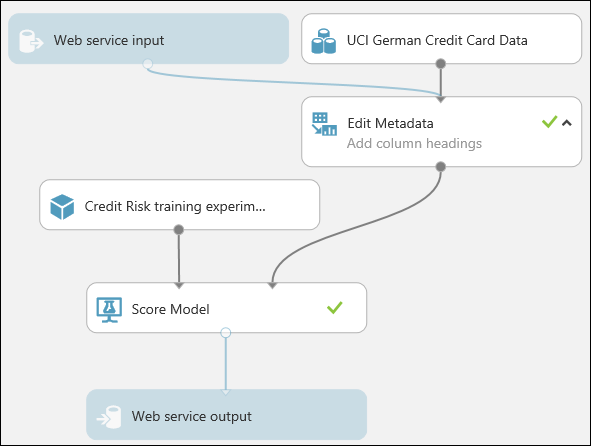
Notitie
U vraagt zich misschien af waarom u de gegevensset UCI German Credit Card niet hebt meegenomen uit het voorspellende experiment. De service gaat de gegevens van de gebruiker beoordelen (niet de oorspronkelijke gegevensset), dus waarom zou u de oorspronkelijke gegevensset in het model laten staan?
De service heeft de oorspronkelijke creditcardgegevens niet nodig. Het schema van de gegevens is echter wel nodig. Dit bevat informatie over het aantal kolommen dat er is en welke kolommen numeriek zijn. Deze schemagegevens zijn nodig om de gegevens van de gebruiker te kunnen interpreteren. U laat deze onderdelen verbonden zodat de beoordelingsmodule beschikt over het gegevenssetschema wanneer de service actief is. De gegevens worden niet gebruikt, maar het schema wel.
Het is belangrijk om te weten dat als uw oorspronkelijke gegevensset het label bevatte, het verwachte schema van de webinvoer ook een kolom met dat label verwacht! U kunt dit oplossen door het label te verwijderen in combinatie met andere gegevens die in de gegevensset van de training zaten, maar die niet in de webinvoer staan. Doe dit voordat u de webinvoer en trainingsgegevensset koppelt aan een algemene module.
Voer het experiment nog een laatste keer uit (klik op Uitvoeren). Als u wilt controleren of het model nog steeds werkt, klikt u op de uitvoer van de module Beoordelingsmodel en selecteert u Resultaten weergeven. U kunt zien dat de oorspronkelijke gegevens worden weergegeven, samen met de kredietrisicowaarde ('beoordeelde labels') en de waarschijnlijkheidswaarde van de beoordeling ('beoordeelde waarschijnlijkheden').
De webservice implementeren
U kunt het experiment als klassieke webservice implementeren of als nieuwe webservice (op basis van Azure Resource Manager).
Als een klassieke webservice implementeren
Als u op basis van het experiment een klassieke webservice wilt implementeren, klikt u op Webservice implementeren onder het canvas en selecteert u Webservice implementeren (klassiek) . Machine Learning Studio (klassiek) implementeert het experiment als webservice en leidt u naar het dashboard van die webservice. Op deze pagina kunt u terugkeren naar het experiment (Momentopname weergeven of Nieuwste weergeven) en een eenvoudige test uitvoeren voor de webservice (zie De webservice testen hieronder). Er staat hier ook informatie over het maken van toepassingen die toegang kunnen verkrijgen tot de webservice. In de volgende stap van deze zelfstudie komt u daar meer over te weten.
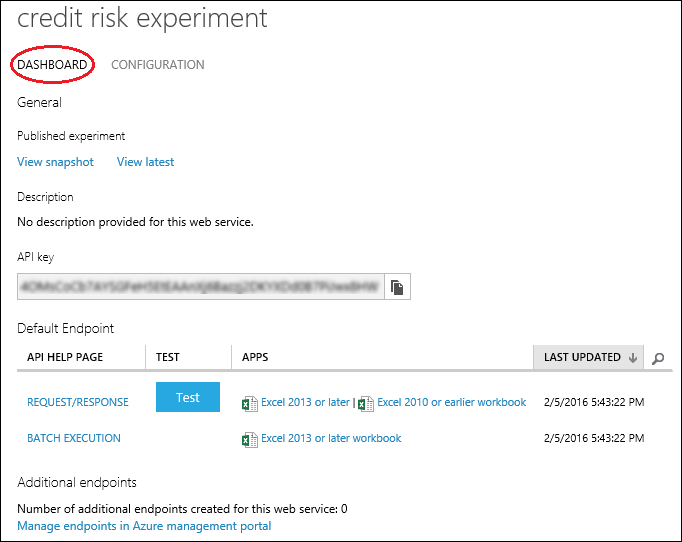
U kunt de service configureren door op het tabblad CONFIGURATIE te klikken. U kunt hier de naam van de service wijzigen (deze krijgt standaard de naam van het experiment) en een beschrijving opgeven. U kunt ook meer beschrijvende labels opgeven voor de invoer- en uitvoergegevens.
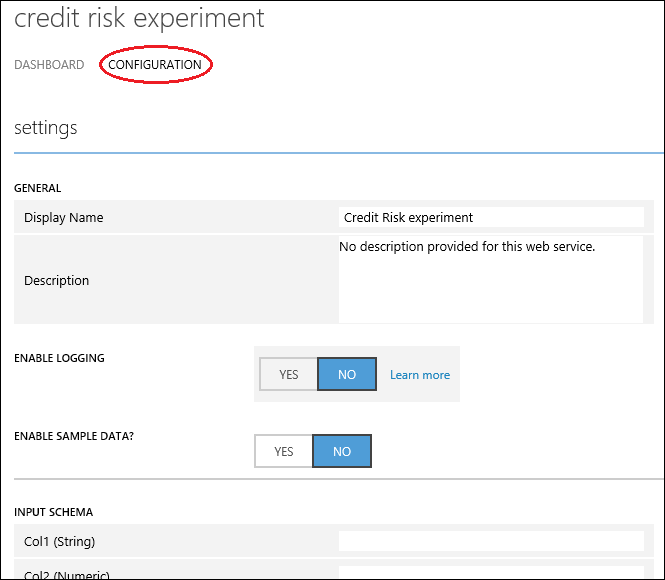
Als een nieuwe webservice implementeren
Notitie
Voor het implementeren van een nieuwe webservice moet u over voldoende machtigingen beschikken in het abonnement waarvoor u de webservice implementeert. Zie Een webservice beheren met behulp van de Machine Learning Web Services-portal voor meer informatie.
Een nieuwe webservice implementeren op basis van het experiment:
Klik op Webservice implementeren onder het canvas en selecteer Webservice implementeren [nieuw] . Machine Learning Studio (klassiek) brengt u over naar de pagina Experiment implementeren van Machine Learning-webservices.
Voer een naam in voor de webservice.
Bij Prijsplan kunt u een bestaand prijsplan selecteren of u selecteert Nieuwe maken. Geef het nieuwe plan dan een naam en selecteer de maandelijkse optie. Standaard worden de prijscategorieën voor uw standaardregio gebruikt en de webservice wordt ook in die regio geïmplementeerd.
Klik op Implementeren.
Na een paar minuten wordt de pagina Quickstart van uw webservice geopend.
U kunt de service configureren door op het tabblad Configureren te klikken. U kunt hier de naam van de service wijzigen en een beschrijving toevoegen.
Als u de webservice wilt testen, klikt u op het tabblad Testen (zie De webservice testen hieronder). Voor informatie over het maken van toepassingen die toegang hebben tot de webservice, klikt u op het tabblad Verbruiken (in de volgende stap van deze zelfstudie krijgt u hier meer informatie over).
Tip
U kunt de webservice na het implementeren bijwerken. Als u bijvoorbeeld uw model wilt wijzigen, bewerkt u het trainingsexperiment, verbetert u de modelparameters en klikt u op Webservice implementeren. Selecteer dan Webservice implementeren (klassiek) of Webservice implementeren (nieuw) . Wanneer u het experiment opnieuw implementeert, wordt de webservice vervangen. Er wordt dan gebruikgemaakt van het bijgewerkte model.
De webservice testen
Als de webservice wordt geopend, worden de gegevens van de gebruiker ingevoerd via de module Webservice-invoer. Van hieruit worden ze doorgegeven aan de module Beoordelingsmodel en beoordeeld. Met deze manier waarop u het voorspellende experiment hebt ingesteld, verwacht het model gegevens in dezelfde indeling als die van de oorspronkelijke kredietrisicogegevensset. De resultaten worden aan de gebruiker geretourneerd vanuit de webservice, via de module Webservice-uitvoer.
Tip
Met de manier waarop het voorspellende experiment is geconfigureerd, worden de volledige resultaten van de module Beoordelingsmodel geretourneerd. Deze omvatten alle invoergegevens, plus de kredietrisicowaarde en de beoordelingswaarschijnlijkheid. U kunt echter ook iets anders retourneren als u wilt; u zou bijvoorbeeld alleen de kredietrisicowaarde kunnen retourneren. Hiervoor voegt u de module Kolommen selecteren toe tussen Beoordelingsmodel en Webservice-uitvoer. De kolommen die u niet door de webservice wilt laten retourneren, worden dan verwijderd.
U kunt klassieke webservices testen in Machine Learning Studio (klassiek) of in de portal voor Azure Machine Learning-webservices. U kunt nieuwe webservices alleen testen in de portal voor Machine Learning-webservices.
Tip
Wanneer u test in de Machine Learning Web Services-portal, kunt u de portal voorbeeldgegevens laten maken die u kunt gebruiken om de Request-Response-service te testen. Op de pagina Configureren selecteert u Ja bij Voorbeeldgegevens inschakelen? . Wanneer u het tabblad Aanvraag/antwoord opent op de pagina Testen, vult de portal de voorbeeldgegevens in van de oorspronkelijke kredietrisicogegevensset.
Een klassieke webservice testen
U kunt klassieke webservices testen in Machine Learning Studio (klassiek) of in de portal voor Machine Learning-webservices.
Testen in Machine Learning Studio (klassiek)
Op de pagina DASHBOARD van de webservice klikt u op de knop Testen onder het standaardeindpunt. Er wordt een dialoogvenster weergegeven en u wordt om de invoergegevens voor de service gevraagd. Dit zijn dezelfde kolommen die zijn weergegeven in de oorspronkelijke kredietrisicogegevensset.
Voer een set gegevens in en klik vervolgens op OK.
Testen in de Machine Learning-webserviceportal
Op de pagina DASHBOARD van de webservice klikt u op de koppeling Voorbeeld testen onder het standaardeindpunt. De testpagina in de Machine Learning Web Services-portal voor het eindpunt van de webservice wordt geopend en vraagt u om de invoergegevens voor de service. Dit zijn dezelfde kolommen die zijn weergegeven in de oorspronkelijke kredietrisicogegevensset.
Klik op Aanvraag/antwoord testen.
Een nieuwe webservice testen
U kunt nieuwe webservices alleen testen in de portal voor Machine Learning-webservices.
Klik in de Portal van Machine Learning Web Services op Testen boven aan de pagina. De pagina Testen wordt geopend. Hier kunt u gegevens voor de service invoeren. De invoervelden die worden weergegeven, komen overeen met de kolommen die werden weergegeven in de oorspronkelijke kredietrisicogegevensset.
Voer een set gegevens in en klik vervolgens op Test Request-Response (Aanvraag/antwoord testen).
De resultaten van de test worden aan de rechterkant van de pagina weergegeven, in de uitvoerkolom.
De webservice beheren
Zodra u uw webservice hebt geïmplementeerd, of dit nu klassiek of nieuw is, kunt u deze beheren vanuit de Machine Learning Web Services-portal .
De prestaties van uw webservice bewaken:
- Aanmelden bij de Machine Learning Web Services-portal
- Klik op Webservices
- Klik op uw webservice
- Klik op het dashboard
De webservice openen
In de vorige stap van deze zelfstudie hebt u een webservice geïmplementeerd die gebruikmaakt voorspellingsmodel voor kredietrisico. Gebruikers kunnen er nu gegevens naar verzenden en resultaten ontvangen.
De webservice is een Azure-webservice waarmee gegevens kunnen worden ontvangen en geretourneerd. Hiervoor wordt op één van de volgende manieren gebruikgemaakt van REST API's:
- Aanvraag/antwoord: de gebruiker stuurt een of meer rijen kredietgegevens naar de service aan de hand van een HTTP-protocol. De service reageert met een of meer resultatensets.
- Batchuitvoering: de gebruiker slaat een of meer rijen kredietgegevens op in een Azure-blob en stuurt vervolgens de bloblocatie naar de service. De service beoordeelt de rijen met gegevens in de invoerblob, slaat de resultaten op in een andere blob en retourneert de URL van de container.
Notitie
Functiekolomnamen in Studio (klassiek) zijn hoofdlettergevoelig. Zorg ervoor dat uw invoergegevens voor het aanroepen van de webservice dezelfde kolomnamen hebben als in de trainingsgegevensset.
Zie Een Machine Learning-webservice gebruiken met een web-app-sjabloon voor meer informatie over het openen en gebruiken van de webservice.
Resources opschonen
Als u de resources die u aan de hand van dit artikel hebt gemaakt, niet meer nodig hebt, verwijdert u ze om te voorkomen dat er kosten in rekening worden gebracht. Instructies hierover vindt u in het artikel Gebruikersgegevens binnen producten exporteren en verwijderen.
Volgende stappen
In deze zelfstudie hebt u de volgende stappen voltooid:
- Implementatie voorbereiden
- De webservice implementeren
- De webservice testen
- De webservice beheren
- De webservice openen
U kunt ook een aangepaste toepassing ontwikkelen voor toegang tot de webservice. Gebruik hiervoor de beginnerscode die wordt aangeboden in de programmeertalen R, C# en Python.